전세금 미반환으로 인한 주택임차권등기 설정을 마치고 다음의 보정명령등본을 받아보게 되었다.

그리하여, 등기신청수수료와 등록면허세 납부, 그리고 납부확인서 각 1부를 뽑아서 보정해보자.
등록면허세
인터넷등기소에 가서 등록면허세 정액분 신고를 누른다.

등록면허세 신고
부동산 선택

물건정보
해당 임차 부동산의 위치를 입력한다.
등록 원인은 기타로 선택
법정동과 행정동이 다르기 때문에 찾아서 입력한다.
http://www.s9soft.co.kr/demo/search.html

신고인 정보
설명대로 자격이 없기 때문에 위임신고/납부를 선택하고 모두 채운다.

납부서 발급
발급받으면 납세번호가 나온다.
이 번호를 가지고, 위택스로 가서 면허세를 납부한다.

등록면허세 납부
위텍스에 들어가서 납부할 내역을 찾아서 결제한다.
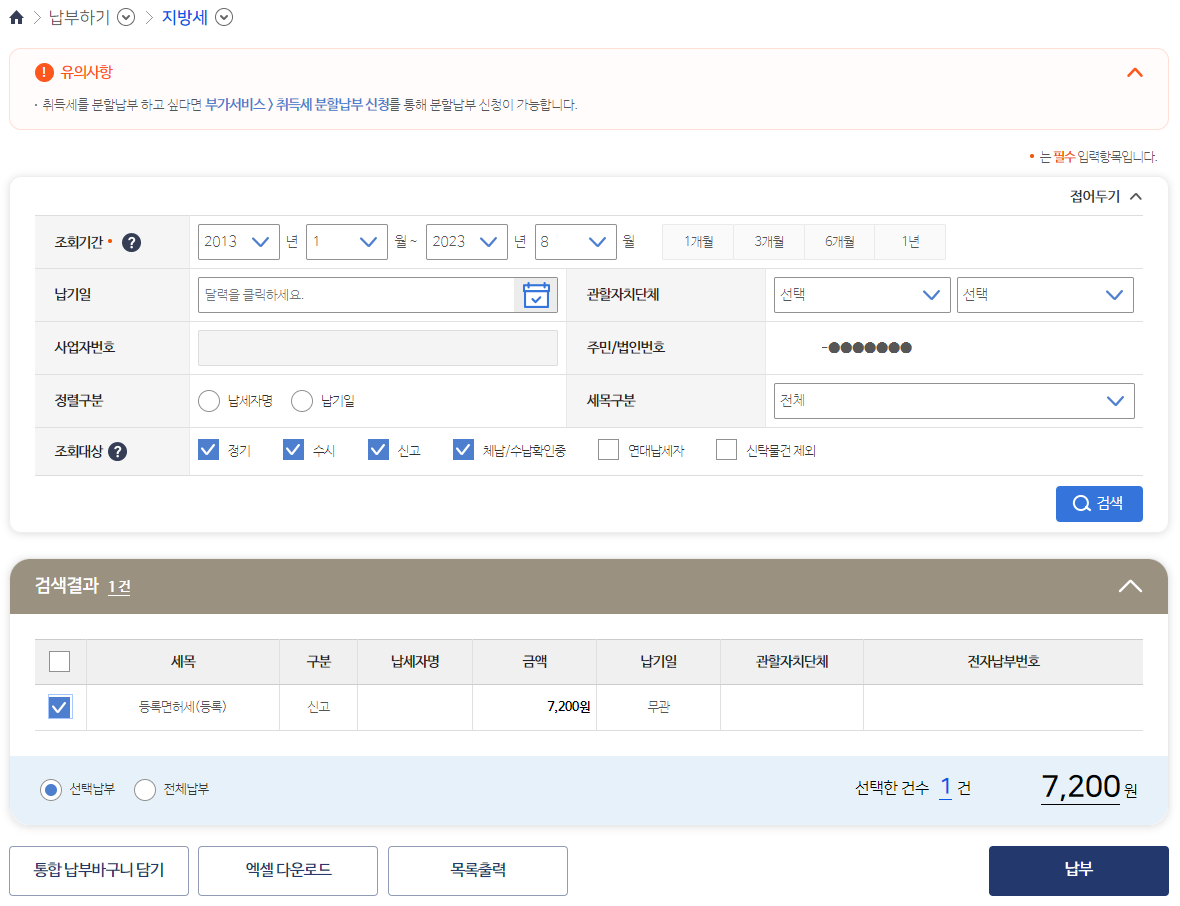
결제하면 다음과 같은 납부확인증가 나오는데 그냥 돈 냈다는 이야기이다.
납부확인증을 제출하는게 아니다!
납부확인증을 제출하는게 아니다!
납부확인증을 제출하는게 아니다!
납부확인증을 제출하는게 아니다!

아래와 같이 납부확인서를 뽑는 메뉴가 있다.

들어가서 납부한 내역을 선택하면 납부확인서 출력을 볼 수 있다.

납부확인서는 이렇게 생겼다.

등기신청수수료 납부
인터넷등기소에서 등기신청수수료 전자납부를 선택한다.

신규를 누르고

입력하고 저장 후 결제를 누른다.

다음 창이 나오면 결제가 된 것이다.
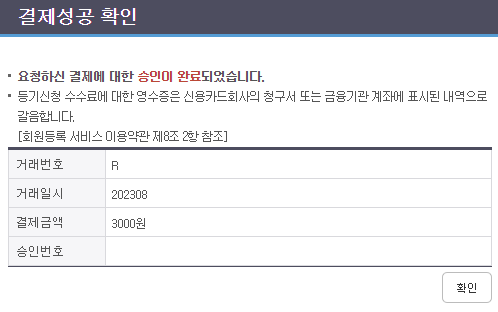
그러면 제출해야되는 등기신청수수료는 다음으로 가서 뽑으면..

아래와 같이 영수필확인서를 받을 수 있다.

앞서 뽑은
- 등록면허세 납부확인서
- 등기신청수수료 영수필확인서
를 전자소송의 보정명령 보정서로 제출한다.
보정서 작성
나는 아래와 같이 작성했다.

작성한 보정서를 보정명령등본으로 첨부,
앞서 뽑은
- 등록면허세 납부확인서
- 등기신청수수료 영수필확인서
를 첨부하여 제출하면 끝이다.
끝.
'잡담' 카테고리의 다른 글
| 주택임차권등기 신청하기 (0) | 2023.10.14 |
|---|---|
| 보정명령 - 임차 물건의 도면 얻기 (0) | 2023.08.29 |
| Michael Ende - Momo (0) | 2022.04.30 |
| 앨범 장사 해보기 Selling the music album. (0) | 2022.02.10 |
| 엑셀을 이용한 카쉐어링 소비 일지 정리 (0) | 2021.12.25 |